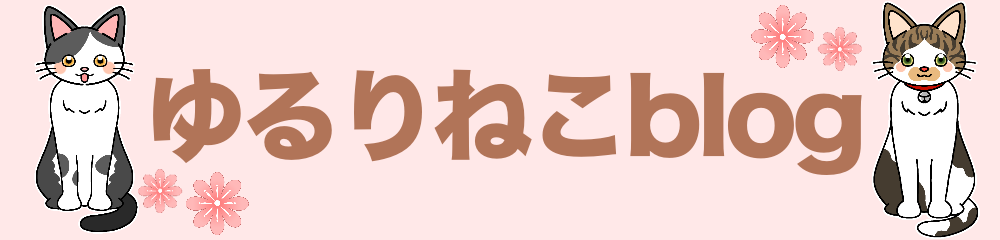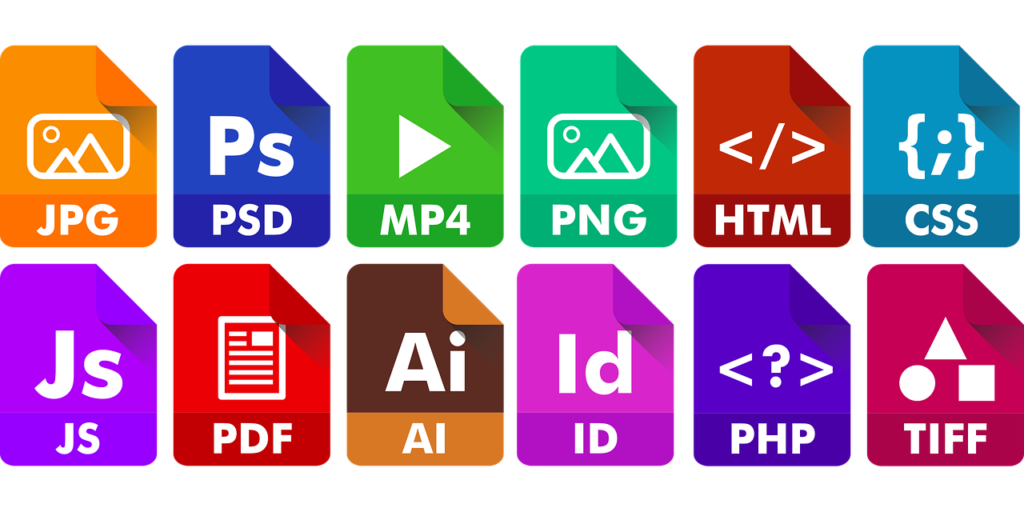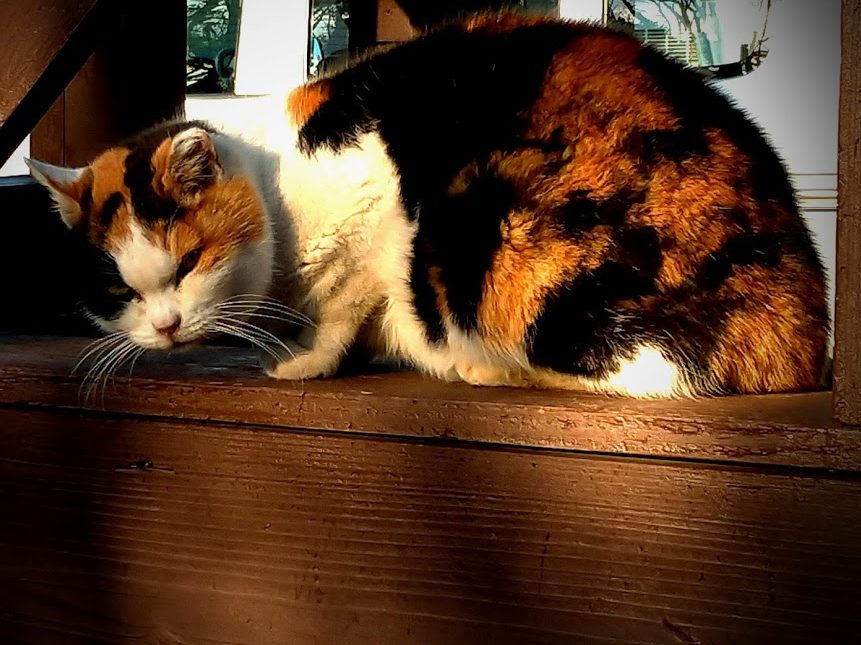こんにちは!にゃあこです。

初心者のにゃあこは疑問に思っていました。
ワードプレスの画面が真っ白になったとか、ログイン出来ない時は、FTPでしか不都合が解消出来ないこともあるんです。

何を書いてるの?わかんないよ(泣)
それを解消するのがFTPソフトのFileZilla(ファイルジラ)です。エックスサーバーにログインしなくてもパソコンの画面で、サーバー側のFTPをすぐ確認できまます。
フリーソフトのFileZilla(ファイルジラ)はパソコンとサーバーを繋げる役割をもっています。

サーバーという土地を借りて住んでるのがワードプレスのイメージです。
図にすると下記のような配列です。
![]()
サーバー ![]()
ワードプレス ![]()
テーマフォルダ
FileZilla(ファイルジラ)の役割はファイルの転送です。
- サーバに置いてあるファイルをパソコンにダウンロード
- パソコンに置いてあるファイルをアップロード

今回はインストールの手順と簡単な使い方について説明していきますね。
FileZillaをダウンロードするには?

一度設定してしまえば、すごく便利です。
Windowsの場合は64ビットなのか、32ビットなのか調べてダウンロードして下さいね。調べ方はココです。
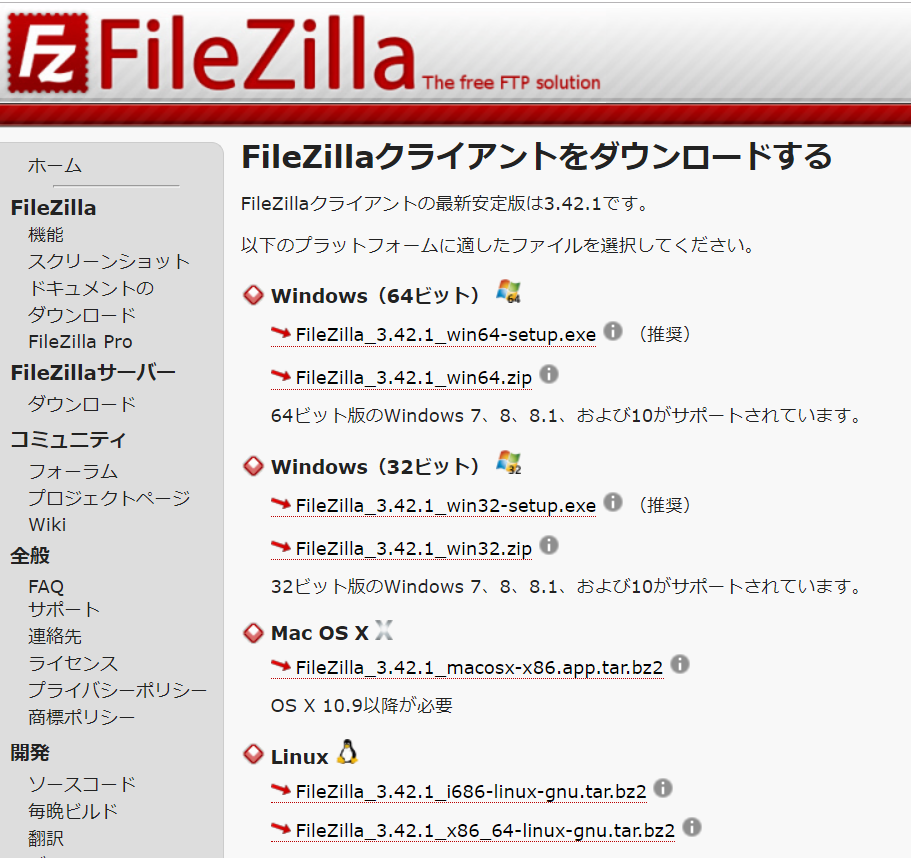

上も矢印をクリックします。
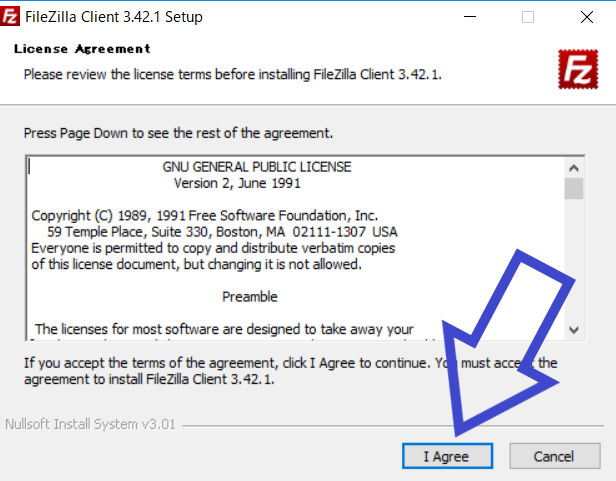
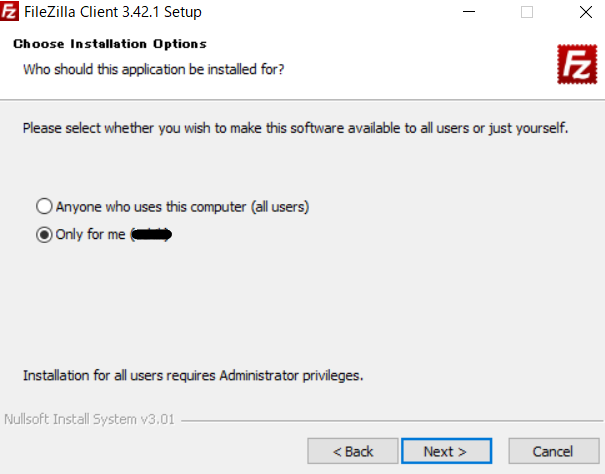
パソコンを共有する場合は、all usersにチエックを入れますが個人の場合は「Only for me」にチエックして「Next」をクリックして次へ。
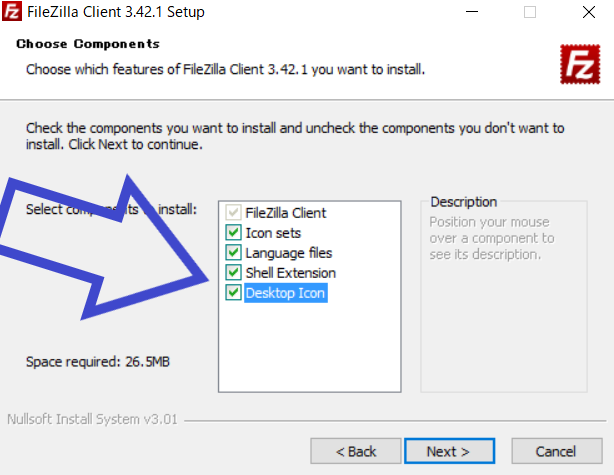
すべてにチェックになってるか確認して下さい。「Language files」は絶対にチェックをいれておいてくださいね。チェックを入れ忘れると日本語で使えないからです。
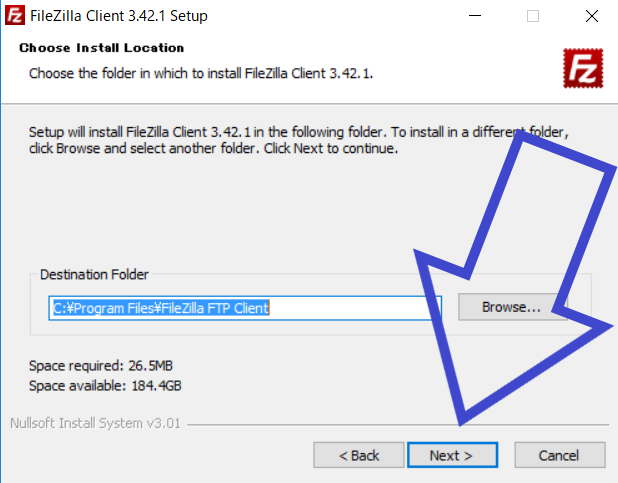
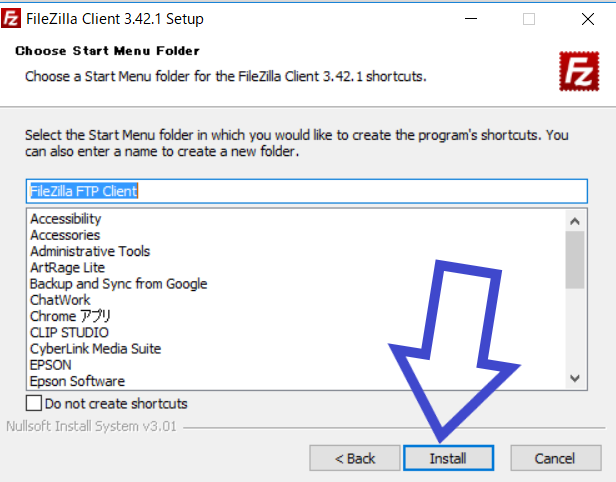

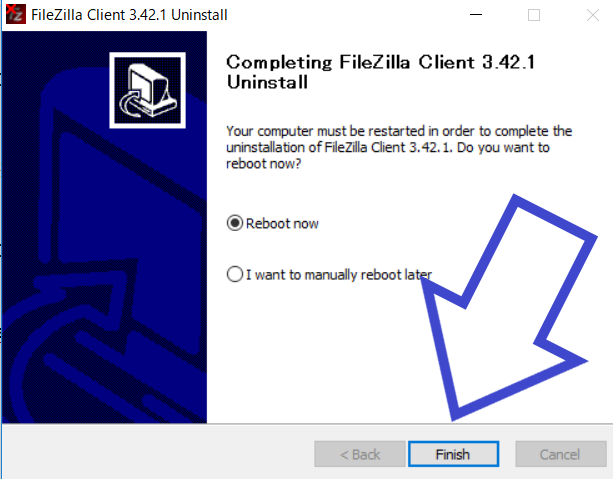
矢印をクリックしたら、無事インストールできてるはずです。
ここからもマネして下さい!
FileZilla(ファイルジラ)とサーバーを紐付けしましょう。

このとおりにしたらいいからね。
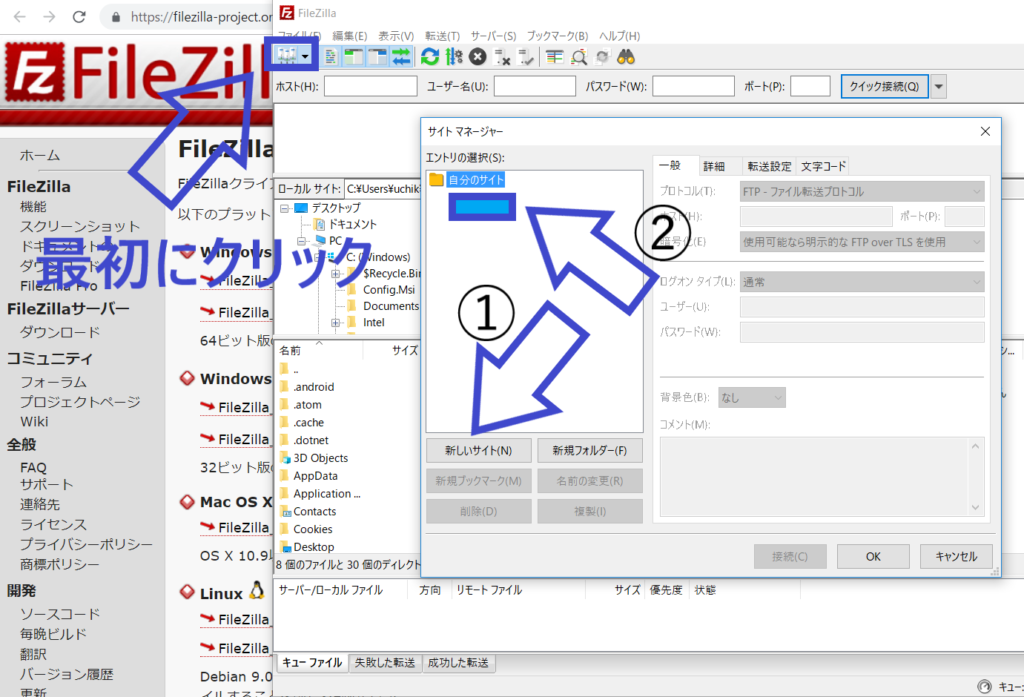
- 最初にクリックする
- ①新しいなまえ
- ②わかりやすい名前をいれてください(ブログ名がわかりやすい)

あと一息頑張りましょう!
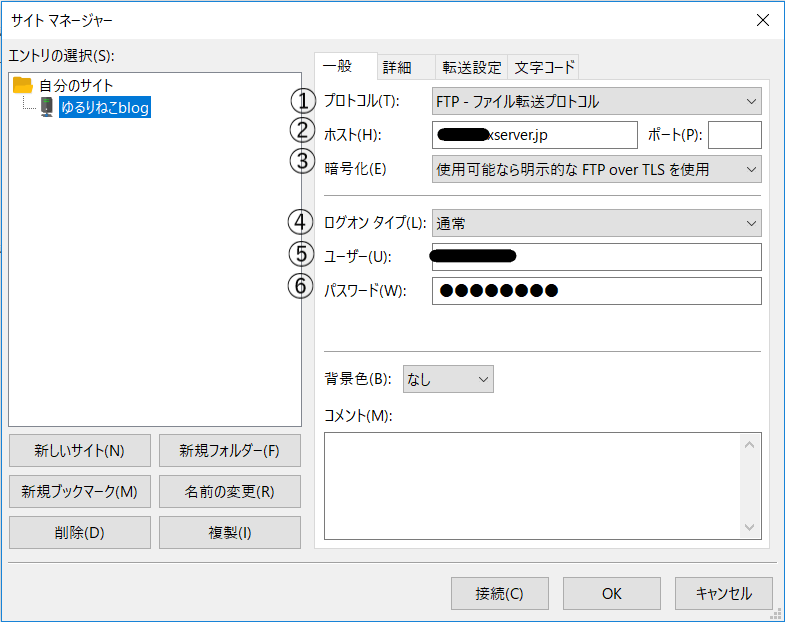
①~⑥までを下記の表を参考にして埋めていってください。
サーバーパネルの「FTPアカウント設定」からもユーザー名など確認できますよ!
| 設定内容 | |
| ①プロトコル | FTP-ファイル転送プロトコル |
| ②ホスト | sv****.xserver.jp |
| ③暗号化 | 明示的なFTP over TLSが必要を選ぶ |
| ④ログオンの種類 | 通常 |
| ⑤ユーザー | FTPユーザー |
| ⑥パスワード | FTPパスワード |

最後に接続をクリックして下さいね!
エックスサーバーからFTPアカウントの確認
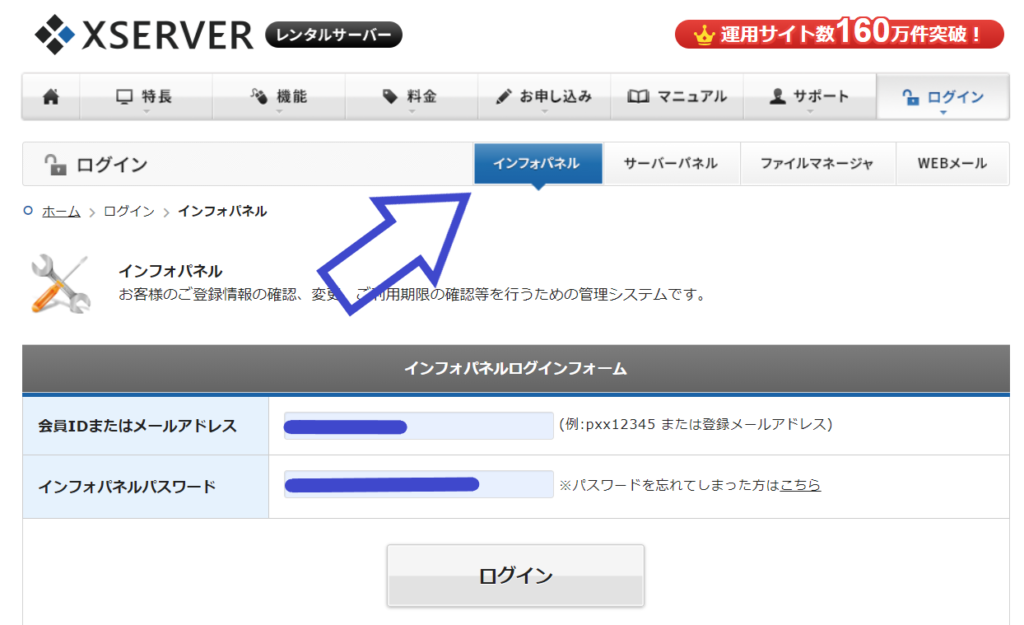
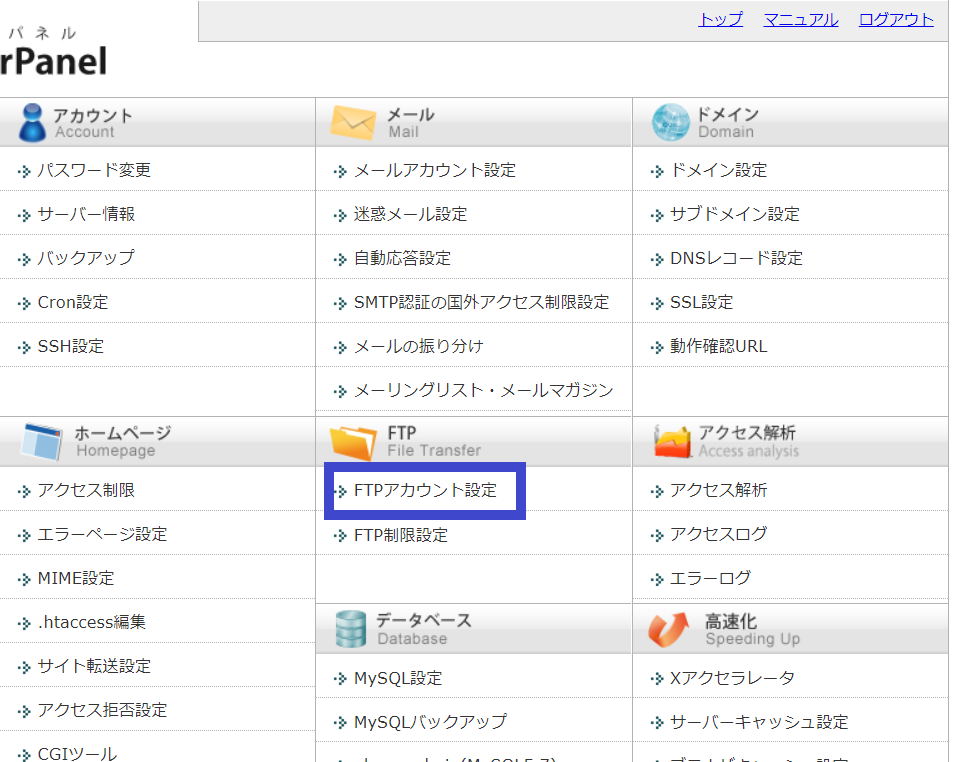
ここで、初期FTPアカンウトがでてきます。確認してみてくださいね。
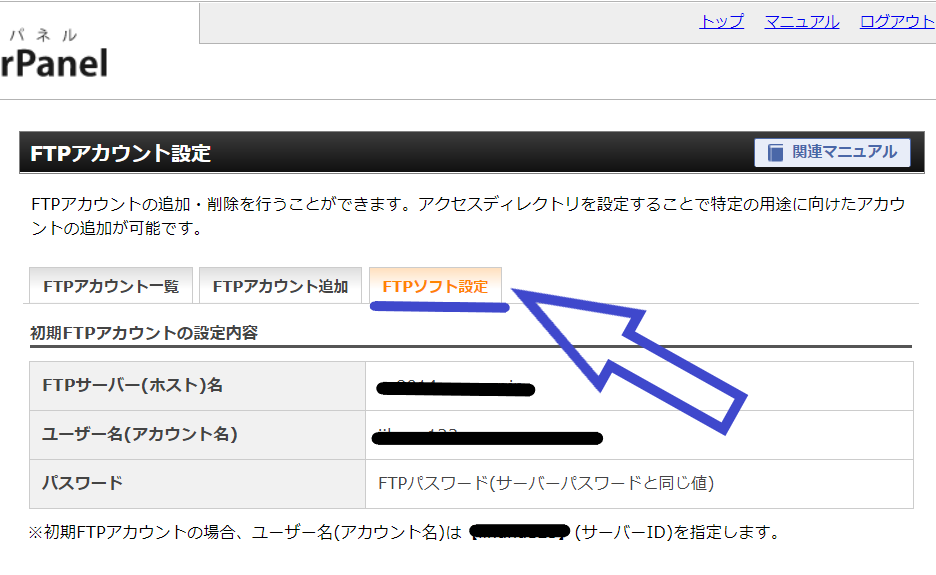
この後に不明な証明書というウィンドウが表示された場合は「今後もこの証明書を常に信用する」チェックをいれてOKを押してください。
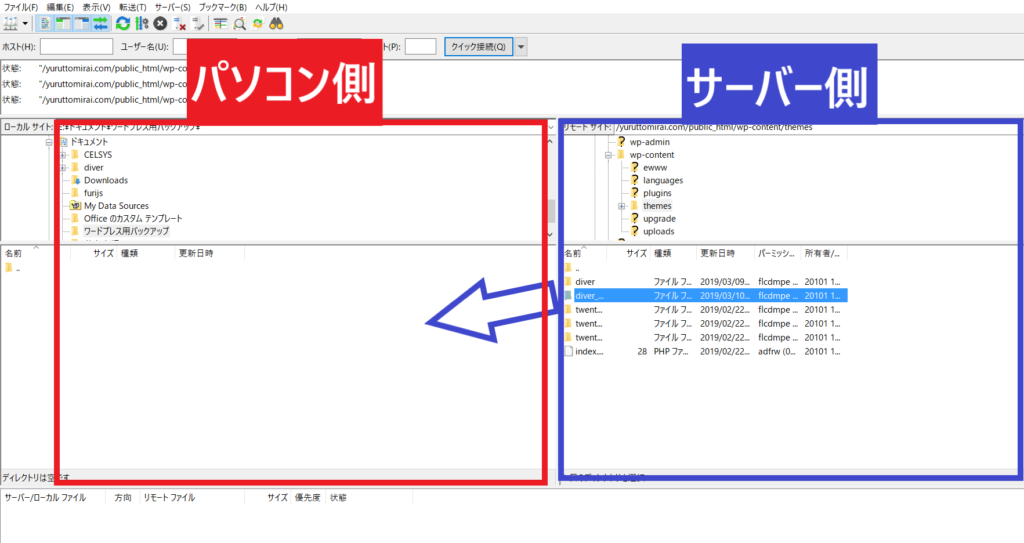

プラグインを使うよりいいんじゃないかと思います。
更新する時やコードをいじる時にパソコン側にコピーをしておくといいです。不都合が起きた時に更新前のデータに戻せます。
とりあえず、自分のサイト~comをクリックするとpublic_htmlやwwwの中に入っています。
wd-contentやwd-○○というファイルやフォルダがワードプレスのフォルダです。
- wp-uploads(画像)
- themes(テーマ)
- plugins(プラグイン)
ワードプレスのテーマは、wd-contentのthemesに入っていました。

パソコンの容量が気になる人は、外付けHDDやCD-ROMに保存するといいです。パソコンが動かなくなるとかウィルスに感染する場合もありますからね。
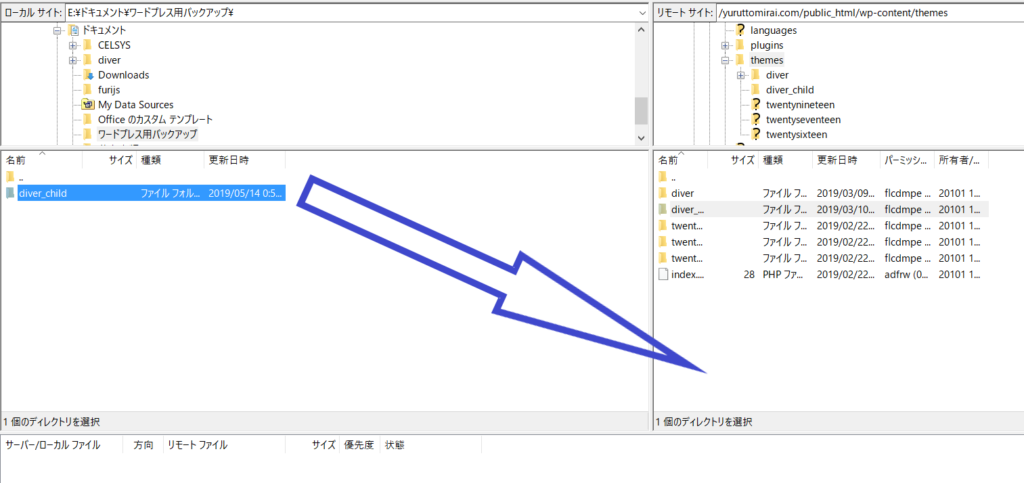
ドラッグするだけでコピーできるのでいいですね。何もないところにコピーして下さいね。
まとめ

サーバーの管理画面から編集出来ますが、見づらい上に間違ってファイルを消してしまうこともあるかもしれません。

難しい言語ばかり並んでますが慣れると思います。
FTPソフトを使うと左がパソコン画面で、右がサーバー画面と見やすく、間違えて消すことも少なくなると思います。
しかも、バックアップも簡単に出来ますので早めに導入しておきましょう。
ちょっと面倒くさいけど、一度設定してしまえば便利に使えますよ。

一度試してみて下さいね。
追記:ファイルジラを暗号化してくださいね。また画像付きで詳しく解説したいと思います。
エックスサーバーで、SFTPを利用するのに必要な主な手順は以下です。
引用元:寝ログ
エックスサーバー側でSSHの利用を有効にする
暗号化するための鍵を作成する
FileZillaに秘密鍵を登録
FileZillaでサーバー設定をする
今回は、FileZillaを利用した、SFTP接続の方法を紹介したいと思います。